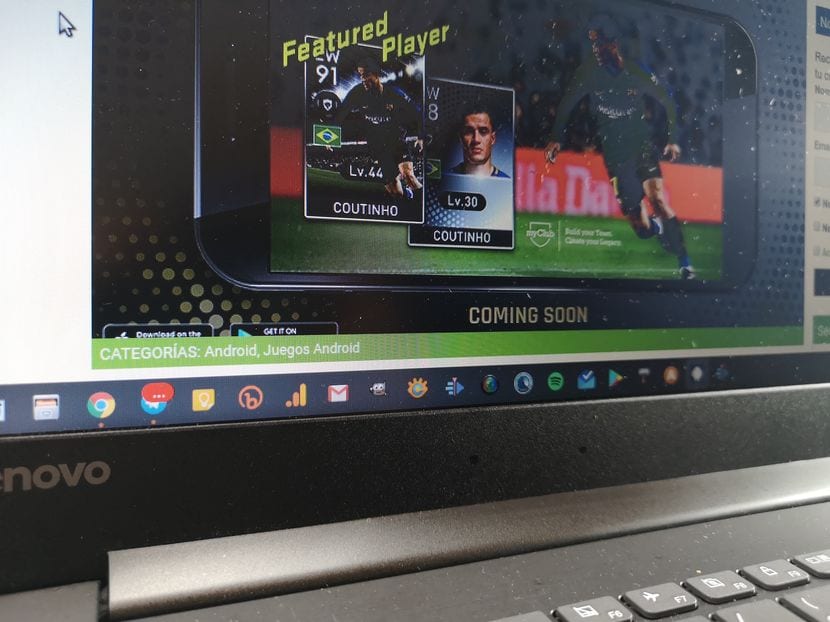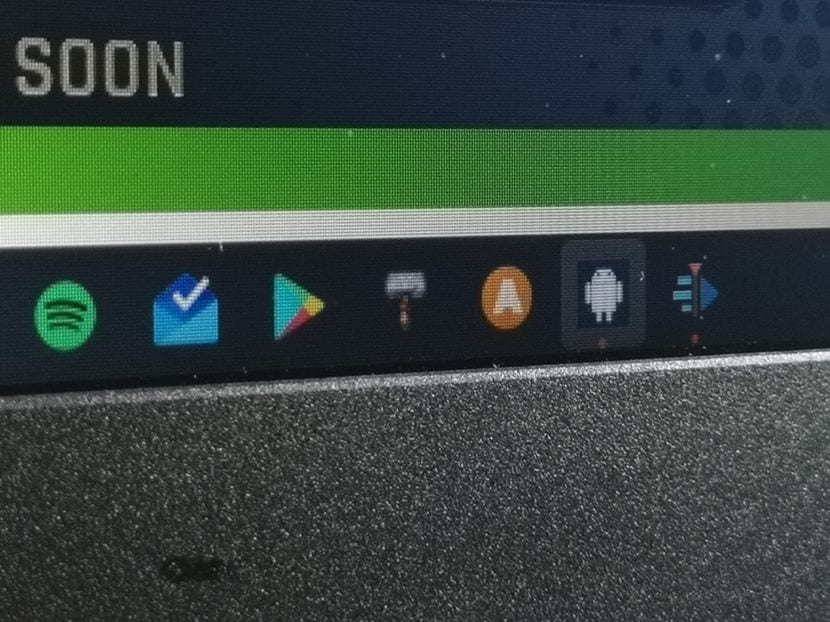Если пару недель назад в видеоуроке я учил вас, как создавать свои собственные веб-приложения для Android, на этот раз мы собираемся продолжить то же самое, но в других операционных системах, и в следующем видео я покажу вам простой процесс, который нужно выполнить, чтобы создавать веб-приложения в Windows, Linux или MAC из наших веб-браузеров Google Chrome.
Все это нет необходимости устанавливать или загружать какое-либо бесполезное программное обеспечение или расширение поскольку, по крайней мере, в Google Chrome, это можно сделать стандартно, без использования сторонних инструментов или программ. Итак, приступим к делу!
Порядок действий одинаков для всех операционных систем.
В видео, которое я оставил вам в начале этого поста, я объясняю весь процесс, которому нужно следовать, чтобы создавать веб-приложения в Windows, Linux и MAC, и как я говорю вам в самом видео, хотя я делаю процесс из Ubuntu Studio, который для меня является лучшим дистрибутивом Linux всех времен, процесс идентичен для Windows, MAC или других дистрибутивов Linux поскольку все, что им требуется, это установить веб-браузер Google Chrome, желательно обновленный до последней доступной версии.
Как я уже говорил вам в видеоуроке, которое я сделал для Android, WebApps - очень хорошее решение для компьютеров с небольшим количеством системных ресурсов.Хотя, если подумать, он также стал очень хорошим решением для всех типов компьютеров, независимо от их мощности, поскольку они позволяют нам пользоваться веб-приложениями, к которым мы собираемся получить доступ, так же, как и к любой другой программе. на нашем компьютере установлена операционная система.
Преимущества использования веб-приложений
Огромное преимущество, которое предлагают нам веб-приложения Помимо простоты использования и легкости, это мы не собираемся ничего устанавливать в систему физически больше, чем простой прямой доступ к сети или приложению, которое нас интересует.
Чтобы привести несколько практических примеров утилит, которые предлагают нам эти веб-приложения в Windows, Linux или MAC, мы можем выделить некоторые из приложений Google, такие как Gmail или Inbox, Google Keep, Youtube, Play Store, Сообщения, Аналитики которые представляют собой сервисы Google, которые уже идеально адаптированы для работы без каких-либо проблем в этом режиме веб-приложения или веб-приложения.
Оттого это что-то нелогичное, в конкретном примере операционной системы, которую я использую, Linux через Ubuntu Studio, прибегая к установке сторонних программ например, введите мой почтовый ящик Google когда я могу сделать это сам, создав собственное веб-приложение с прямым доступом к моей учетной записи Google и даже с возможностью получать новые уведомления при поступлении новых писем.
То же, что можно сделать с самыми популярными приложениями Google, Я также могу сделать это с другими приложениями, которые работают через Интернет, например Telegram., Facebook, Twitter, Bitly, MEGA, Dropbox и так далее, что правда займет у меня часы, чтобы перечислить все возможности, которые предлагают нам веб-приложения.
Как создавать веб-приложения в Windows, Linux или MAC
Хотя в видео, которое я оставил вам в начале поста, я объясняю процесс очень простым способом и, прежде всего, гораздо более наглядным, чтобы создавать наши собственные веб-приложения в Windows, Linux или MACНам понадобится только браузер Google Chrome и выполните следующие действия:
- Открываем наш браузер Google Chrome
- Мы переходим на рассматриваемую страницу, из которой хотим создать собственное веб-приложение.. Например, если мы хотим создать веб-приложение Gmail, мы перейдем по этому адресу: https://mail.google.com/ Мы войдем в систему с учетными данными нашей учетной записи Google, и как только страница Gmail будет полностью загружена и у нас будет доступ к папке «Входящие» нашей учетной записи, мы сможем перейти к следующему шагу.
- Щелкаем на трех точках которые появляются в верхней правой части Google Chrome.
- Выбираем вариант Дополнительные инструменты.
- Выбираем вариант Создать ярлык.
- Новое окно откроется в виде диалогового окна, в котором мы увидим значок веб-приложения, которое мы собираемся создать, за которым следует имя, которое будет отображаться, имя, которое мы можем изменить в соответствии с нашими потребностями, и, что наиболее важно, поле, которое нам нужно будет установить, чтобы веб-приложение открывалось независимо в новом окне, как если бы это было приложение или установленная программа.
- На рабочем столе нашей операционной системы появится значок., который я советую вам переместить в папку по умолчанию для всех создаваемых нами веб-приложений.
- Как только у нас появится значок в папке, которую мы собираемся оставить размещенной и хранимой, Теперь мы можем дважды щелкнуть по нему и запустить наше недавно созданное веб-приложение..
- Чтобы добавить его на панель задач нашей Windows или в Dock MAC или Linux, это так же просто, как приземлиться на значок, который отображается на панели задач или Dock, когда он запущен, щелкнуть правой кнопкой мыши или панели и скажи ему закрепить на панели задач в случае Windows, добавить в избранное для Linux o Прикрепить к док-станции в случае MAC.
- Вот как легко и просто пользоваться своим веб-приложением, в данном случае Gmail, без необходимости загружать какую-либо программу, приложение или расширение.
Я рекомендую вам посмотреть видео, которое я оставил вам в начале этого практического урока, поскольку в нем, помимо обучения вас процесс создания веб-приложений шаг за шагом, я также покажу вам несколько практических примеров веб-приложений, таких как веб-приложение из Google Play Store, из Интернета Androidsis или с веб-сайта APK Mirror.